Cách cài đặt bộ giải mã TV UHD Orange trong WiFi? Entronaut, wifi error_07_0020 trên Orange LiveBox (WPS): Phải làm gì?
WiFi_07_0020: Điều gì sẽ xảy ra nếu bản livebox của tôi hiển thị thông báo này
Khi ở vị trí “dừng”, nút ra khỏi hộp internet và tiết lộ một dòng màu cam. Chờ một vài giây trước khi nhấn nút một lần nữa để bật hộp Internet.
Cách cài đặt bộ giải mã TV UHD Orange trong WiFi ?
Bộ giải mã cho tivi có thể khó thiết lập, đặc biệt nếu bạn có kế hoạch chọn tùy chọn WiFi đi cùng ! May mắn thay, chúng tôi sẽ giải thích từng bước cho bạn ở đây cho bộ giải mã TV UHD Orange của bạn.
Kế hoạch bài viết
- Kết nối bộ giải mã TV UHD Orange với mạng WiFi
- Định cấu hình bộ giải mã để sử dụng trong wifi
- Kiểm tra chất lượng của kết nối wifi và giải quyết mọi vấn đề
Kết nối bộ giải mã TV UHD Orange với mạng WiFi
Vì vậy, bộ giải mã màu cam UHD của bạn hoạt động, Bạn sẽ phải kết nối nó. Để bắt đầu tốt, bạn sẽ phải kết nối nó để cái sau khởi chạy. Lưu ý rằng để sử dụng bộ giải mã TV UHD từ Orange, trước tiên bạn phải có một hộp thư, hoặc hộp, từ Orange.
Nếu bạn muốn trình giải mã của mình nhận các kênh TNT, Bạn sẽ phải kết nối nó với ổ cắm TNT để kết nối nó và được hưởng lợi từ một đề nghị chuỗi bổ sung. Tuy nhiên, bước này không bắt buộc cho cài đặt của chúng tôi. Bước thực sự là kết nối bộ giải mã màu cam UHD với tivi của bạn. Để làm điều này, sẽ cần phải kết nối chúng bằng cáp HDMI.
Sau đó, Bạn sẽ phải kết nối bộ giải mã màu cam UHD của mình đến một ổ cắm điện và tốt nhất là một ổ cắm khác biệt với truyền hình (ví dụ nếu bạn có thể tránh được cùng một đa điểm).
Định cấu hình bộ giải mã để sử dụng trong wifi
Khi bạn đã hoàn tất việc cài đặt Từ bộ giải mã của bạn, bạn sẽ chỉ phải thắp sáng tivi, sau đó bật bộ giải mã màu cam. Nếu một màn hình cho cái sau không xuất hiện, thì đó là bạn chưa đi đúng nguồn. Thay đổi ở đó với điều khiển từ xa của bạn để truy cập dịch vụ giải mã màu cam.
Một lần trên màn hình giải mã tivi, Bạn sẽ có thể theo dõi thông tin sẽ được truyền đạt cho bạn bởi bộ giải mã. Các bước sau đó sẽ được theo dõi trên màn hình:
- Logo của thương hiệu sẽ xuất hiện, đợi một vài khoảnh khắc
- Sự lựa chọn giữa kết nối Ethernet và WiFi sẽ được cung cấp, chọn WiFi với điều khiển từ xa
- Sau đó, bạn sẽ phải kết nối bộ giải mã của mình với LiveBox. Nhấn nút WPS trên LiveBox Orange
- Đợi một vài khoảnh khắc và bộ giải mã sẽ phát hiện LiveBox và kết nối
- Việc tạo ra các mã khác nhau sau đó sẽ tuân theo, lưu ý hàng hóa
Khi cấu hình được hoàn thành, Bạn có thể truy cập màu cam mà không gặp vấn đề gì trong wifi. Bạn có thể chỉ cần kiểm tra chất lượng của kết nối. Đó là kết nối internet giữa bộ giải mã UHD màu cam của bạn và LiveBox of Orange phải tối ưu.
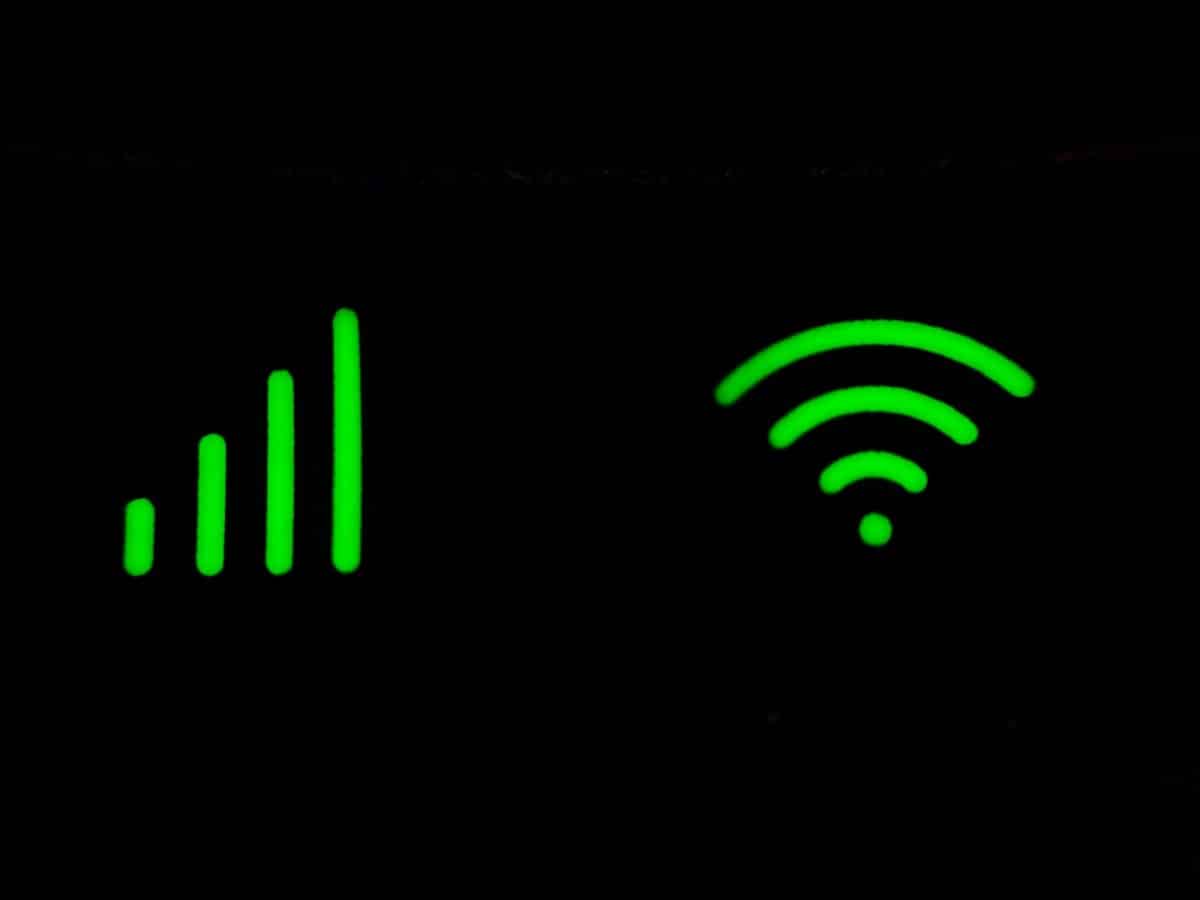
Kiểm tra chất lượng của kết nối wifi và giải quyết mọi vấn đề
Sự kết nối của bộ giải mã wifi của bạn có thể bị xáo trộn bởi một kết nối được tối ưu hóa kém, Điều đó có nghĩa là WiFi sẽ đi xấu giữa LiveBox và bộ giải mã. Đừng lo lắng, có những giải pháp đơn giản để cải thiện hiệu suất của kết nối web của bạn.
Đầu tiên hãy kiểm tra vị trí của LiveBox của bạn, Nó là nguồn gốc của wifi của bạn được phát ra trong tòa nhà. LiveBox sẽ tập trung nhiều hơn và không có chướng ngại. Tường, vật thể và rèm có thể chặn các sóng hộp sẽ khó kết nối với Internet. Hộp internet phải có khả năng tiếp cận bộ giải mã để nó hoạt động tốt.
Đặt LiveBox nửa chừng từ mặt đất Để có hiệu suất tốt hơn: Trên một mảnh đồ nội thất và không có gì xung quanh để phá vỡ tín hiệu sẽ là lý tưởng. Kết nối LiveBox với một ổ cắm điện duy nhất để cái sau không có nhiễu với mạng. Đừng ngần ngại cắt WiFi trên các thiết bị mà bạn không sử dụng để phát hành tín hiệu.
Bạn sẽ được hưởng lợi từMột ưu đãi chất lượng cho bộ giải mã Internet UHD của bạn từ màu cam để xem các kênh của bạn nơi bạn muốn một điều khiển từ xa đơn giản.
WiFi_07_0020: Điều gì sẽ xảy ra nếu bản livebox của tôi hiển thị thông báo này ?


Lỗi WiFi_07_0020
Hộp internet màu cam chủ yếu là cung cấp kịch gồm ba phần, Trừ khi người đăng ký không muốn lấy bộ giải mã TV và anh ta chỉ định nó khi đăng ký. Trong trường hợp này, nó hài lòng với trường hợp của nó cho phép truy cập vào mạng của nhà cung cấp truy cập cũng như một đường dây điện thoại cố định. Hộp internet này, được gọi là LiveBox tại Orange, không không miễn nhiễm với một số vấn đề hoạt động nhất định. Điều này cũng giống với bộ giải mã TV, người chứng minh bị ảnh hưởng bởi lỗi được xử lý trên trang này.
Để giúp người tiêu dùng hàng ngày, các nhà cung cấp truy cập internet đã phát triển sai mã. Đó là một loạt các nhân vật cho phép, trong nháy mắt, để xác định bản chất của vấn đề gặp phải. Với một bản LiveBox, có thể Đối mặt với lỗi wifi_07_0020. Cái sau xảy ra chính xác hơn trên bộ giải mã TV. Đây là tất cả mọi thứ bạn cần biết về mã lỗi Orange WiFi07_2020 và các cách khác nhau để giải quyết nó.
Nội dung của trang này đã được xác minh bởi một chuyên gia biên tập về ngày 17/09/2020
Nếu bạn có bộ giải mã TV Orange, trong một số trường hợp, hộp Internet của bạn có thể hiển thị mã lỗi WiFi_07_0020. Mã này nên được kèm theo đề cập “WPS đã vô hiệu hóa. Kết nối của bộ giải mã Wi-Fi không thể ». Phải làm gì trong tình huống này ? Lưu ý rằng mã lỗi này được dành cho người đăng ký với bộ giải mã TV chứ không phải cho những người hài lòng với TV Orange trên máy tính của họ.
Mã lỗi wifi_07_0020 có ý nghĩa gì và cách giải quyết vấn đề liên quan ?
Để hiểu mã lỗi wifi_07_0020, Bạn nên biết từ viết tắt của WPS. Đây là từ viết tắt của Thiết lập được bảo vệ Wi-Fi. Để làm, đây là những gì cho phép bạn tự động bảo vệ thiết bị Wi-Fi và tạo WPA: Truy cập được bảo vệ Wi-Fi (Truy cập Wi-Fi được bảo vệ). Khóa WPA màu cam này hóa ra có thể sửa đổi.

Mã lỗi WiFi_07_0020 có thể đến tất cả các thuê bao bằng bộ giải mã TV.
Bộ giải mã TV của bạn có thể được kết nối với hộp internet trong Wi-Fi. Nếu đây là trường hợp, và điều đó WPS không được kích hoạt, Bộ giải mã TV không thể truy cập Internet và do đó không thể cung cấp các chương trình truyền hình.
Để giải quyết vấn đề, bắt buộc phải khôi phục chức năng WPS. Để làm điều này, cần phải truy cập giao diện của LiveBox. Điều này được thực hiện bằng cách nhập địa chỉ http: // livebox/trong thanh địa chỉ của trình duyệt web của bạn. Sau đó, bạn phải cung cấp cho định danh kết nối của bạn (mặc định: quản trị viên) và mật khẩu của bạn. Theo mặc định, mật khẩu bao gồm 8 ký tự đầu tiên của khóa Wi-Fi được đăng ký trên LiveBox của bạn.
Sau đó, để kích hoạt lại WPS, nó là cần thiết:
- Chuyển đến menu Wi-Fi;
- Trong phần “Sửa đổi mạng Wi-Fi”, nhấp vào mạng Wi-Fi có liên quan;
- Kiểm tra xem trường WPS có hiển thị “Nút WPS” không. Nếu không, hãy thay đổi trường cho “Nút WPS”;
- Nhấp vào “Lưu”;
- Nếu bạn có mạng Wi-Fi thứ hai, hãy lặp lại hoạt động trên mạng thứ hai này.
Khi WPS được kích hoạt lại, bộ giải mã TV sẽ có thể liên kết với hộp internet của bạn. Nếu mã lỗi vẫn tồn tại, bạn có thể Khởi động lại hộp Internet của bạn, Hoặc liên hệ trực tiếp với Dịch vụ khách hàng Orange.
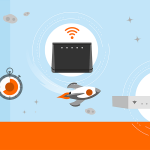
Để đọc cũng cách thực hiện bài kiểm tra dòng chảy màu cam ?
Cách khởi động lại hộp internet màu cam của tôi ?
Khởi động lại hộp Internet của bạn có thể giải quyết một số vấn đề nhỏ. Sau khi mã lỗi không được giải quyết mặc dù xử lý được đề xuất, thực tiễn này có thể giúp. Để khởi động lại LiveBox màu cam của bạn, chỉ cần nhấn nút BẬT/TẮT Nằm ở phía bên phải của hộp internet của bạn.
Khi ở vị trí “dừng”, nút ra khỏi hộp internet và tiết lộ một dòng màu cam. Chờ một vài giây trước khi nhấn nút một lần nữa để bật hộp Internet.
Nếu có một mô hình cũ hơn, Bạn chỉ có thể nhấn nút đặt lại ở mặt sau của hộp Internet chính nó. Bạn cũng có thể chọn rút phích cắm hộp internet trong 10 giây trước khi kết nối lại.
Trong trường hợp quy trình bên dưới cũng như khởi động lại hộp Internet không giải quyết vấn đề, hãy liên hệ ngay với Dịch vụ khách hàng Orange.
Lời khuyên từ của tôiBé nhỏHộp
Khi bạn khởi động lại hoặc đặt lại hộp Internet của nó, vẫn nên không đặt bộ giải mã của bạn vào di chuyển ngay lập tức. Nói chung, nên chờ đợi một khoảng thời gian mười giây để chắc chắn rằng việc xử lý có hiệu quả.
Kế hoạch tốt vào lúc này



